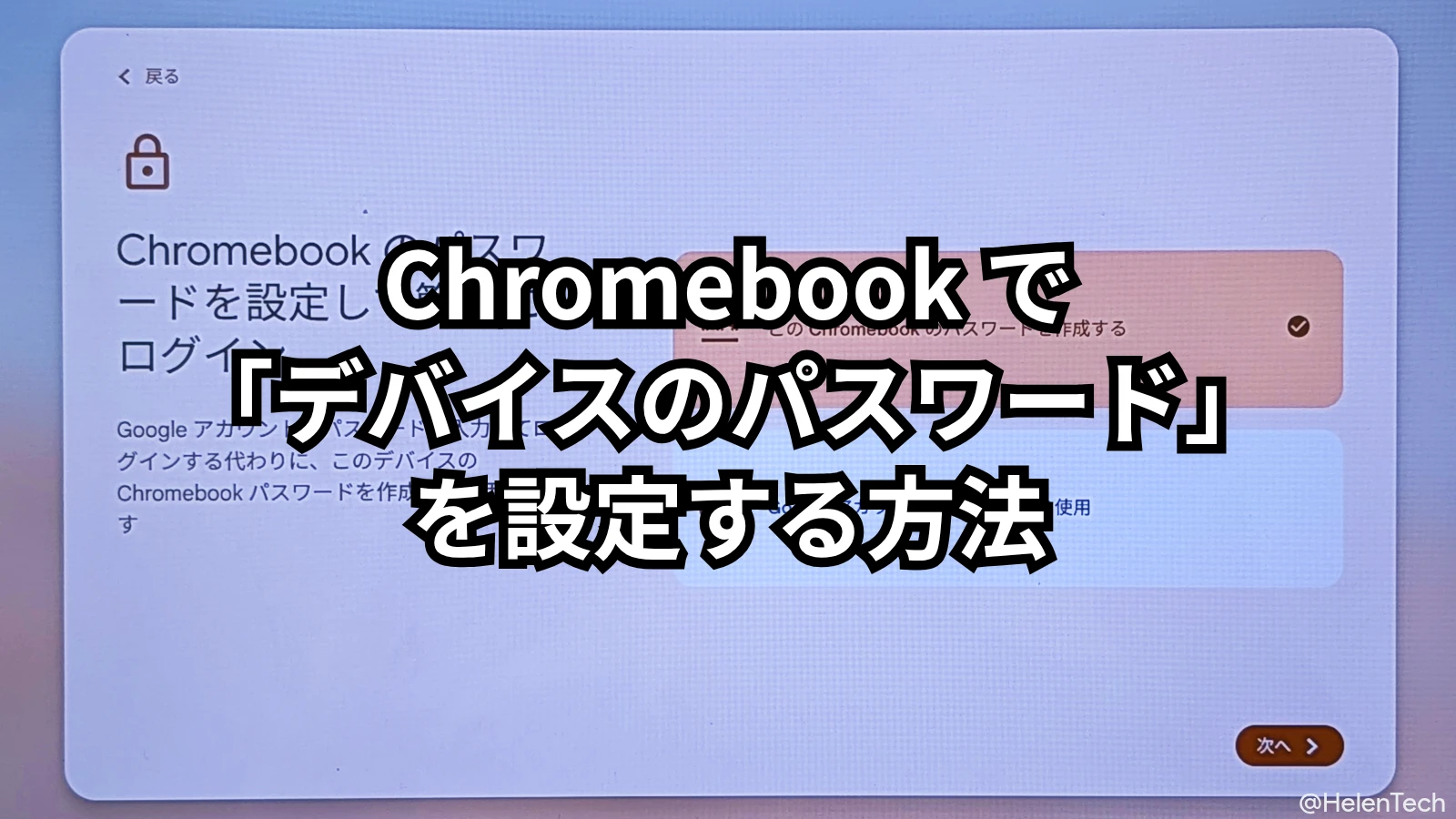Chromebook は Google アカウントでログインするクラウドベースのデバイスですが、毎回の起動や画面ロック解除のたびに、長くて複雑な Google アカウントのパスワードを入力するのは手間がかかります。
そこで役立つのが、デバイス固有のローカル認証機能です。これは、Google アカウントのパスワードとは別に、そのデバイスでのみ利用できるパスワードや PIN を設定する機能で、セキュリティを維持しながらログイン操作を大幅に改善できます。
今回の記事では、Chromebook のローカルで「デバイスのパスワード」を設定する方法を紹介します。
なお、ここで紹介する設定は個人の Google アカウントでのみ利用可能で、学校や企業で管理されている Google Workspace アカウントでは利用できません。
Chromebook のローカル認証「デバイスのパスワード」とは
従来、Chromebook のローカル認証オプションは PIN (数字のパスコード) が一般的でした。しかし2025 年 1 月に展開された ChromeOS 132 からは、PIN に加えて、英数字・記号が利用できる「デバイスのパスワード」が新たに導入されました。
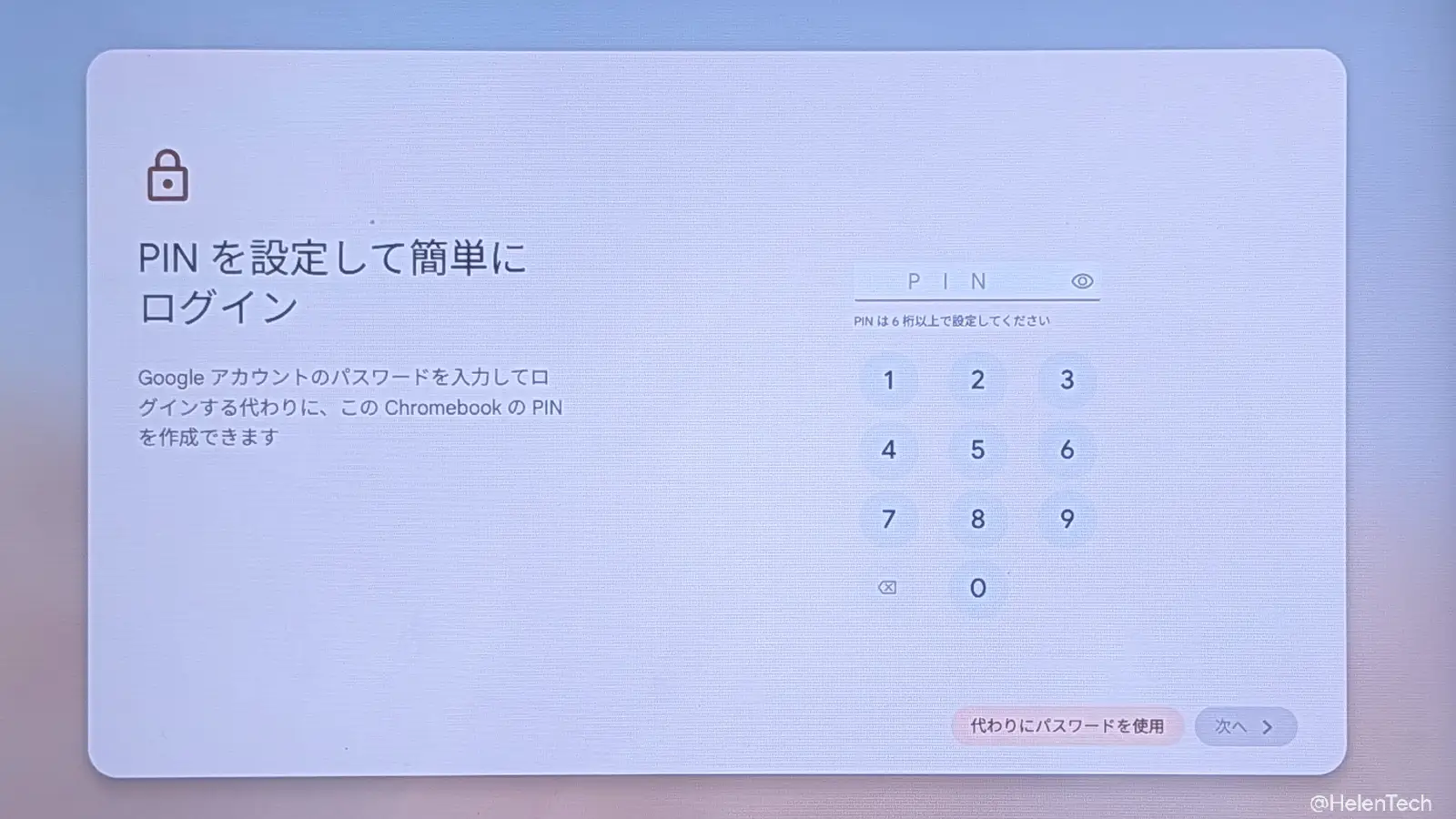
これにより、ユーザーはより自由に、かつ安全にローカル認証を設定できるようになりました。
ローカル認証を利用するメリット
PIN やデバイスパスワードといったローカル認証を利用することには、主に以下のメリットがあります。
- ログインの簡素化: 長い Google パスワードの代わりに、短く設定した PIN やデバイス固有のパスワードで素早くサインインできます。
- アカウントの保護: デバイス固有の認証情報を使用することで、日常の利用シーンにおける Google アカウント本体のパスワードが漏洩するリスクを軽減できます。
- 初期設定から利用可能: デバイスパスワードは、Chromebook の初期セットアップ時から設定できます。
とくにログインを簡単にするのは PIN、アカウントの保護や分かりやすいパスワードに変えたい場合はデバイスパスワードがおすすめです。
Chromebook で「デバイスのパスワード」を設定する手順
デバイスパスワードは、Chromebook の初期セットアップ時、またはセットアップ完了後の設定画面から設定できます。
1. 初期セットアップ(OOBE)で設定する方法
新しい Chromebook を初めて起動した際、または初期化後に Google アカウントでログインした後、システムが PIN またはデバイスのパスワードの設定画面を表示します。
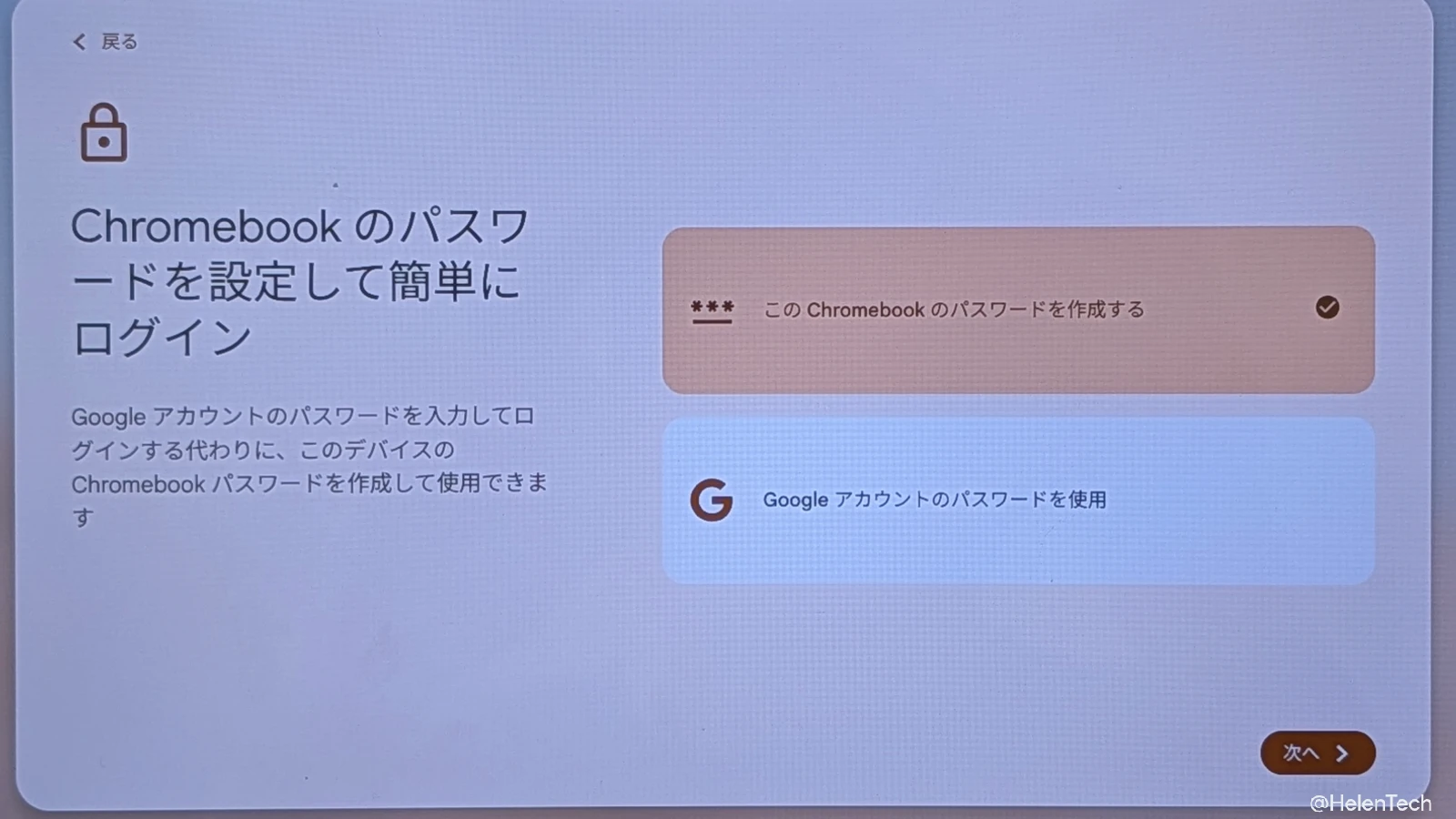
ここで PIN ではなく「代わりにパスワードを使用」オプションを選択し、「この Chromebook のパスワードを作成する」から、画面の指示に従って 8 文字以上の英数字を含むパスワードを設定します(記号、小文字・大文字を含むことができます)。
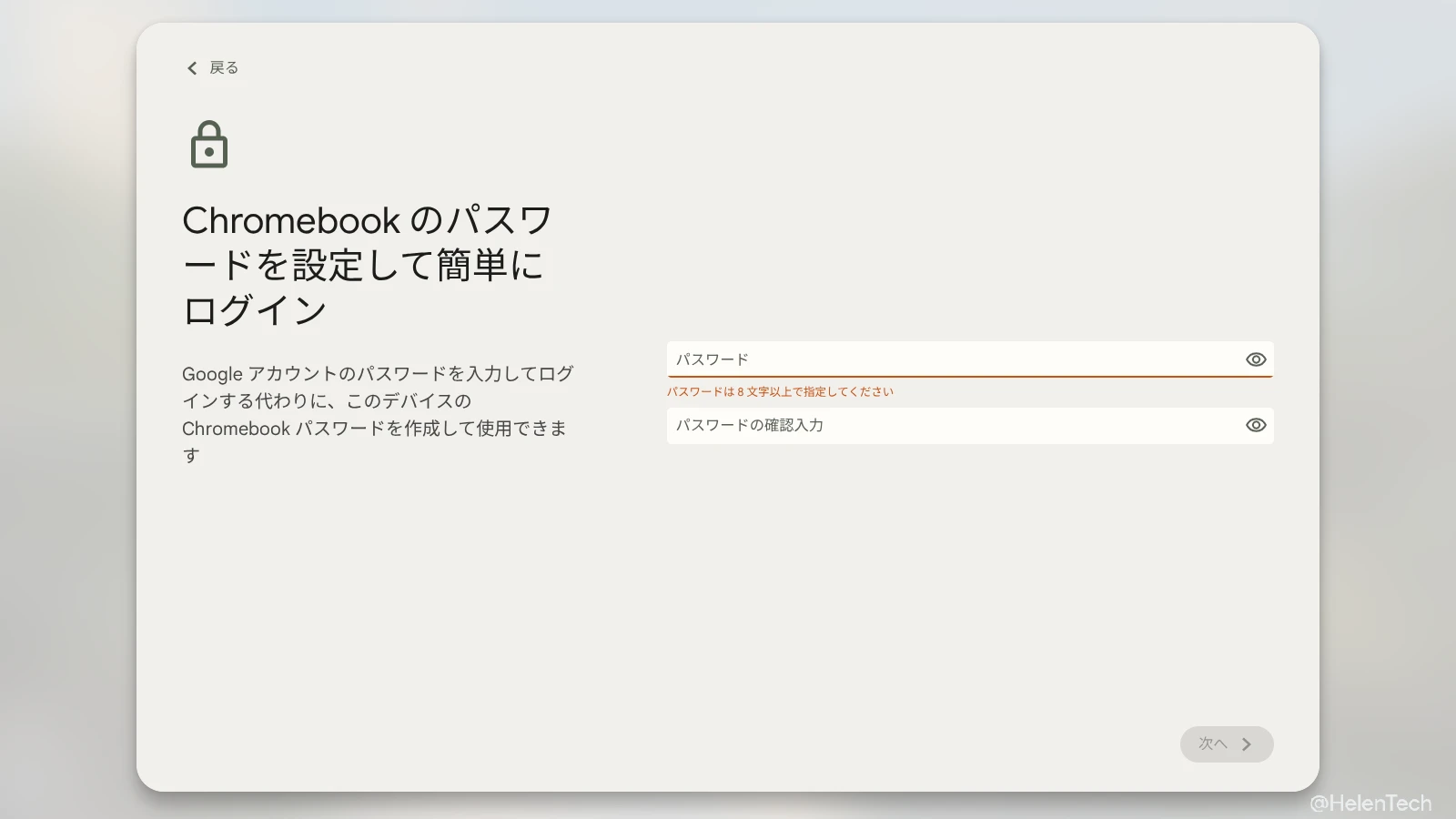
2. セットアップ完了後に設定・変更する方法
すでにセットアップが完了している Chromebook でデバイスパスワードを設定、または変更する場合は、以下の手順で行います。
- アプリランチャーから [設定] アプリ、または画面右下のクイック設定パネルをクリックし、歯車アイコンの [設定] を開きます。
- 左側のメニューから [プライバシーとセキュリティ] を選択し、項目内に [ロック画面とログイン] をクリックします。
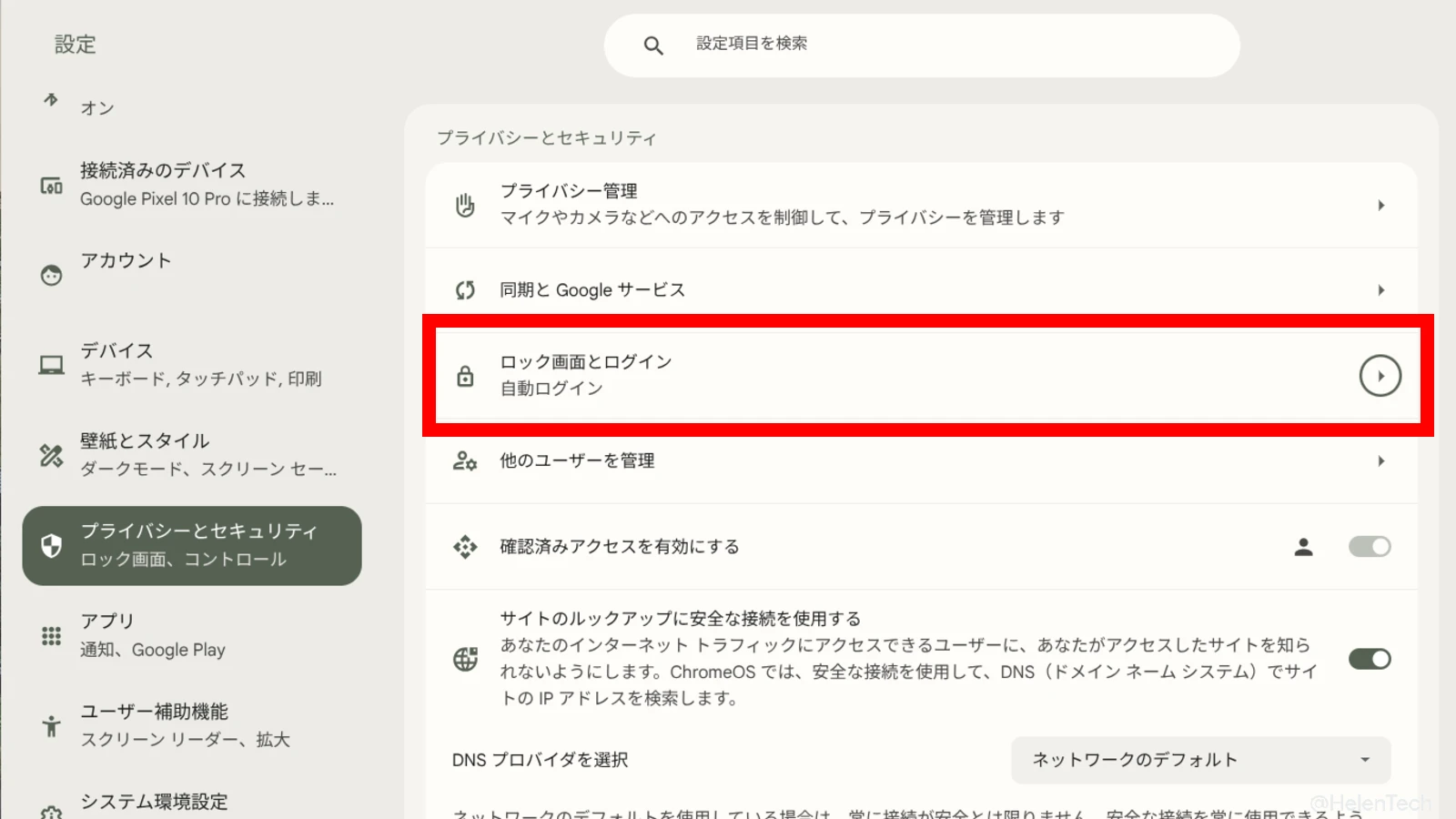
- 設定を変更するため、現在デバイスに設定しているパスワードまたは PIN を入力し、[確認] をクリックして本人確認を行います。
- 「ログインオプション」のセクションにある [設定] または [パスワードを変更] ボタンをクリックします。
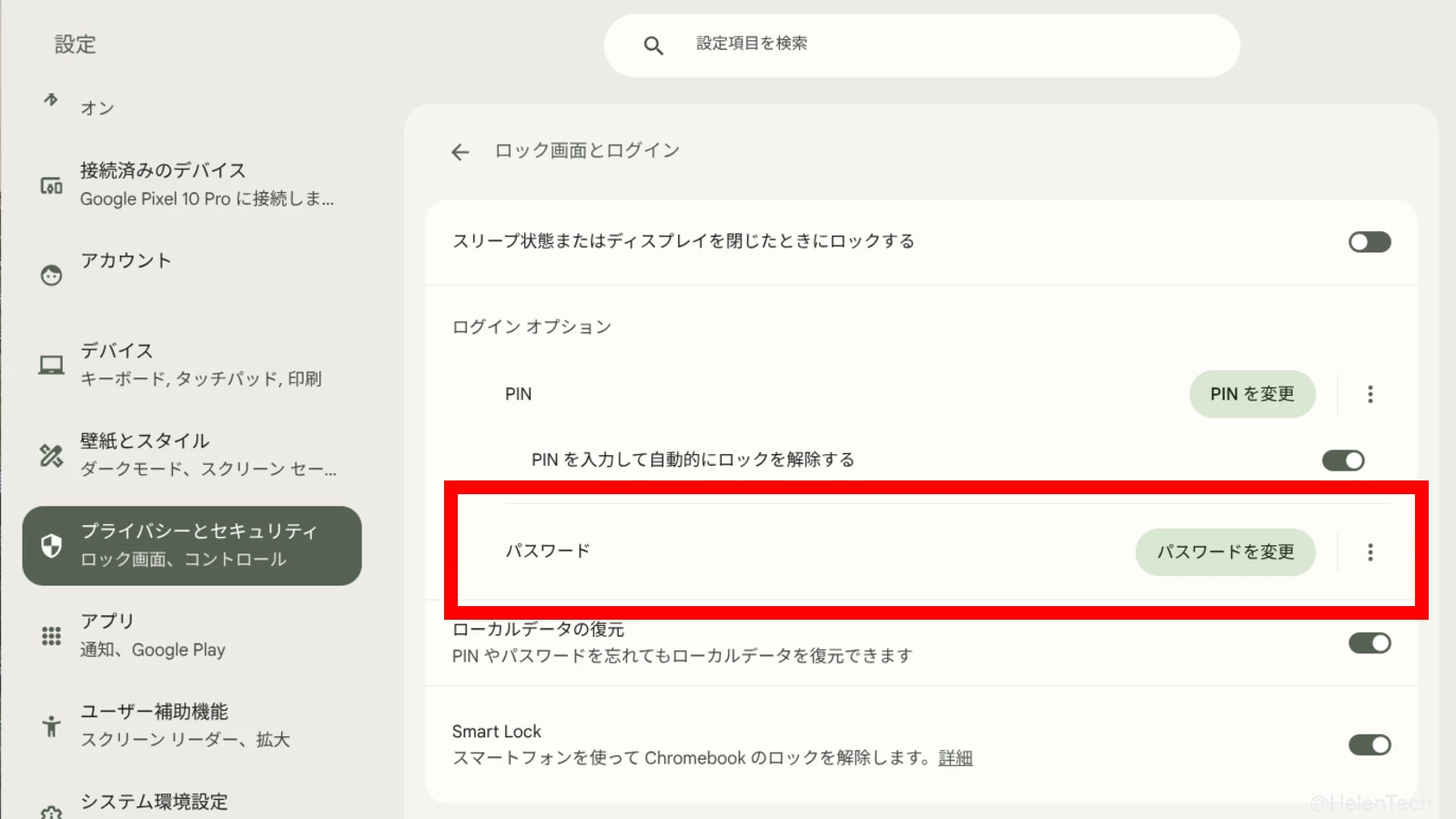
- 「デバイスのパスワードを設定」画面で、8 文字以上の英数字を含む新しいパスワードを設定し、[確認] をクリックすると完了です。
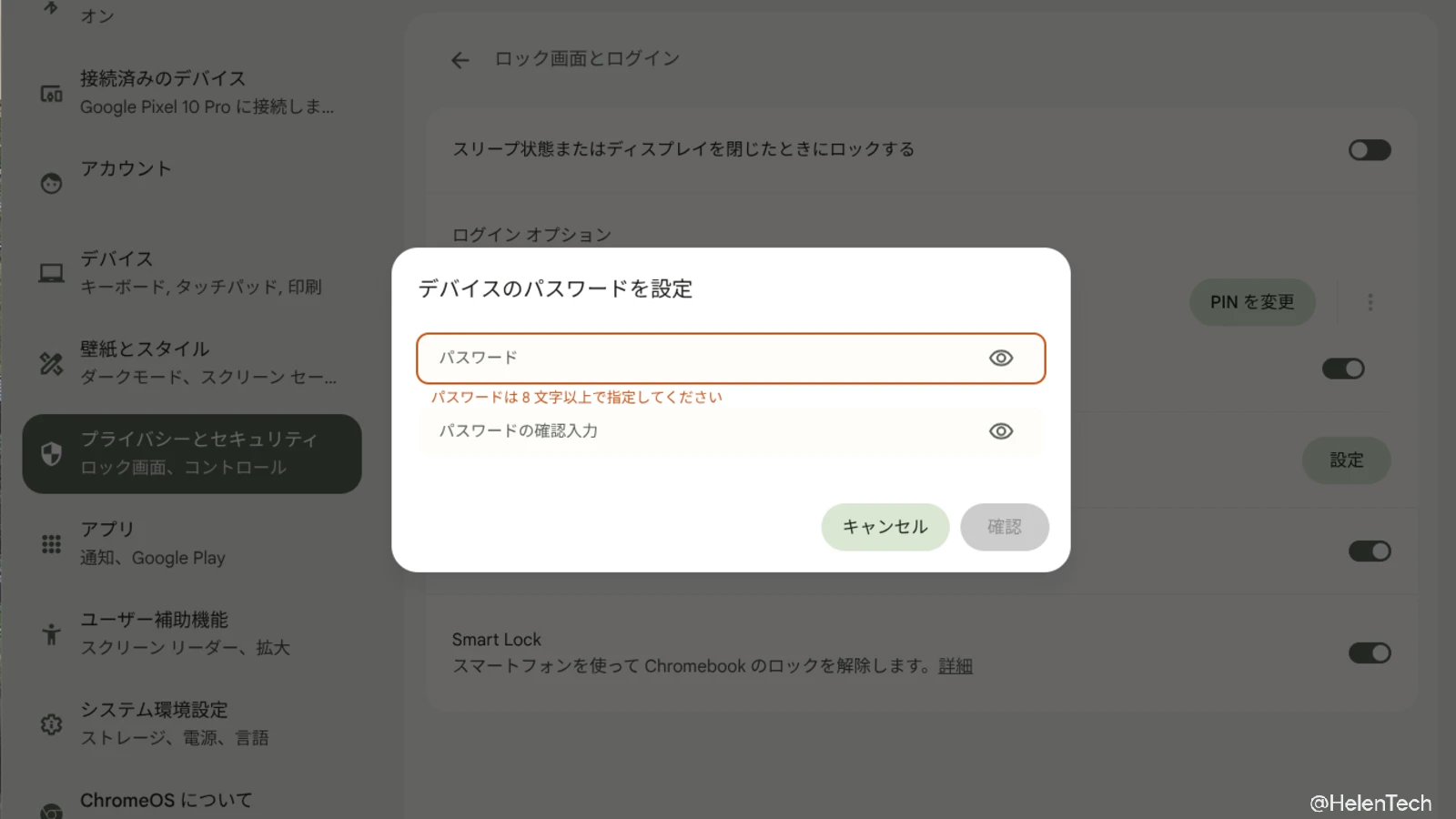
よくある質問 (FAQ)
よくある質問はこちら
PIN とデバイスパスワードの違いは何ですか? どちらを選ぶべきですか?
PIN は数字のみで構成される短いコードで、素早く入力できる手軽さが特徴です。
一方、デバイスのパスワードは英字(小文字、大文字)・数字・記号を組み合わせたより複雑な文字列を設定でき、セキュリティを高く保てます。
- 手軽さを重視する場合: PIN
- セキュリティをより高めたい場合: デバイスのパスワード
このように、利用シーンや個人のセキュリティポリシーに合わせて選択するのがおすすめです。
Chromebook のデバイスのパスワードを忘れた場合はどうなりますか?
デバイスパスワードを忘れてしまった場合でも、いつでもご自身の Google アカウントのパスワードで Chromebook にログインできます(ユーザーの復元を使います)。
ログイン後、「設定」>「プライバシーとセキュリティ」>「画面ロックとログイン」からデバイスパスワードを再設定してください。
複数の Google アカウントで Chromebook を利用しています。デバイスパスワードはアカウントごとに設定できますか?
はい、設定できます。デバイスパスワードや PIN は、Chromebook に登録されている Google アカウントごとに個別に設定するものです。
各ユーザーが自分のアカウントでログインし、それぞれの設定画面から設定してください
なぜ Google アカウントのパスワードと違うものを設定する必要があるのですか?
Google アカウントのパスワードは、Gmail や Google ドライブなど、すべての Google サービスにアクセスするための非常に重要な情報です。
もしデバイスパスワードを同じものに設定していて、それが第三者に知られてしまうと、デバイスだけでなく Google アカウント全体が不正利用される危険があります。
異なるパスワードを設定することで、万が一の際のリスクを最小限に抑えることができます。
まとめ
この記事では、Chromebook のログインを簡単かつ安全にするためのローカル認証機能、特に新しく導入された「デバイスパスワード」の設定方法とメリットについて解説しました。
- ログインを簡素化: 毎回のログインは、Google アカウントのパスワードの代わりに、短い PIN や覚えやすいデバイスパスワードで素早く行えます。
- セキュリティの向上: ローカル認証を使うことで、Google アカウント本体のパスワードが漏洩するリスクを減らせます。
- 簡単な設定: デバイスパスワードは初期設定時、または設定画面からいつでも簡単に追加・変更が可能です。
- 安全な運用: セキュリティのため、デバイスパスワードは Google アカウントのパスワードとは必ず異なるものを設定しましょう。
これらの機能を活用して、あなたの Chromebook をより快適で安全なデバイスにカスタマイズしてみてください。
HelenTech では、このほかにも多数の Chromebook 活用・設定に関する記事や、おすすめの Chromebook の紹介などをしています。